Если размер файла презентации слишком велик, воспользуйтесь приведенными ниже советами, чтобы сделать ее более управляемой.
Сжатие изображений в презентации
-
Выберите рисунок в документе. Откроется вкладка Формат рисунка .
-
На вкладке Формат рисунка в группе Настройка выберите Сжатие рисунков.
-
В разделе Параметры сжатия выполните одно из следующих действий.
-
Убедитесь, что параметр Применить только к этому рисунку не выбран, чтобы внесенные здесь изменения применялись ко всем рисункам в документе.
-
Выберите Удалить обрезанные области рисунков. Этот параметр удаляет обрезанные данные рисунка, но обратите внимание, что при удалении обрезанных данных рисунка вы не сможете восстановить их.
-
В разделе Разрешение выберите Использовать разрешение по умолчанию.
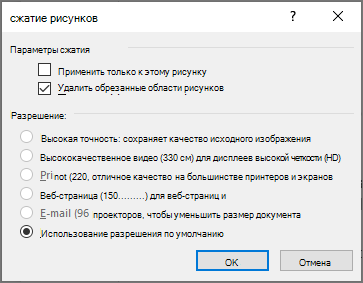
-
Сжатие изображений в презентации
-
Выберите рисунок в документе. Откроется вкладка Формат рисунка .
-
На вкладке Формат рисунка в группе Настройка выберите Сжатие рисунков.
-
В разделе Параметры сжатия выполните одно из следующих действий.
-
Убедитесь, что параметр Применить только к этому рисунку не выбран, чтобы внесенные здесь изменения применялись ко всем рисункам в документе.
-
Выберите Удалить обрезанные области рисунков. Этот параметр удаляет обрезанные данные рисунка, но обратите внимание, что при удалении обрезанных данных рисунка вы не сможете восстановить их.
-
-
В разделе Разрешение выберите Использовать разрешение по умолчанию.
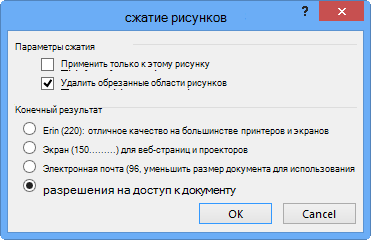
Удаление данных редактирования изображений и более низкое разрешение по умолчанию
По умолчанию при редактировании изображения данные из исходного изображения сохраняются (чтобы убедиться, что образ можно восстановить). Отмена этого означает, что вы не сможете восстановить внесенные изменения, но это приведет к уменьшению размера файла. Снижение разрешения по умолчанию для изображений также уменьшает общий размер файла.
-
Откройте меню Файл, выберите раздел Параметры, а затем — Дополнительно.
-
В разделе Размер и качество изображения выполните следующие действия.
-
Выберите Отменить редактирование данных. Этот параметр удаляет сохраненные данные, которые используются для восстановления образа в исходное состояние после его изменения. Обратите внимание, что при отмене редактирования данных вы не сможете восстановить изображение после его редактирования.
-
Убедитесь, что параметр Не сжимать изображения в файле не выбран.
-
В списке Разрешение по умолчанию выберите разрешение 150ppi или ниже.
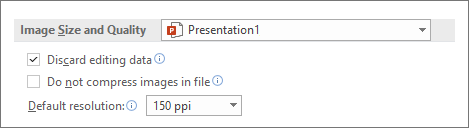
-
Уменьшение набора символов внедренных шрифтов
Чтобы сделать презентацию более совместной с другими пользователями, у которых в системе нет одинаковых шрифтов, обычно внедряют используемые шрифты. Однако внедренные шрифты увеличат размер файла. Чтобы свести к минимуму увеличение файла, внедряйте только те символы, которые используются в презентации.
-
Перейдите в раздел Параметры > файлов > Сохранить.
-
В разделе Сохранить точность при совместном использовании презентации выберите Внедрить шрифты в файл, а затем выберите Внедрить только символы, используемые в презентации.
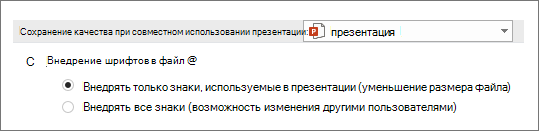
Примечание: Если вы использовали пользовательские шрифты и хотите, чтобы другие пользователи могли изменить презентацию, выберите Внедрить все символы.










